致命錯誤:無法連接本機 Steam 用戶端進程修復
有報告指出在 Steam 上啟動遊戲時遇到 Steam 錯誤訊息「致命錯誤:無法與本機 Steam 用戶端進程連線」。但是,許多用戶觀察到該錯誤僅在啟動 Counter-Strike: Global Offensive 或類似 Valve 遊戲後才會出現。
由於此錯誤訊息,您無法在 Steam 上玩任何遊戲嗎?然後,您已經找到了正確的職位。在本文中,您將找到可協助您解決 Windows PC 上的此 Steam 錯誤的解決方案清單。
解決方案1:登出並重新登入Steam 用戶端
1. 在您的Steam 用戶端上,按一下Steam選單並在開啟的選單中選擇更改帳戶...。
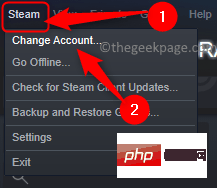
2. 在確認對話方塊中,按一下登出以確認從您的 Steam 帳戶登出。
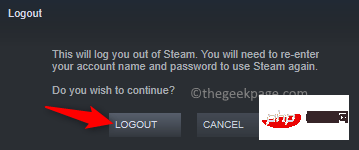
3. 再次啟動 Steam 用戶端。
使用您的登入憑證登入您的帳戶。
4. Steam客戶端載入後,在嘗試啟動有問題的遊戲時檢查是否仍然出現錯誤。
解決方案 2:檢查 Steam 用戶端的更新
1. 開啟 Steam 用戶端,點擊頂部選單列上的Steam 。
然後,在出現的選單中選擇檢查 Steam 用戶端更新選項。
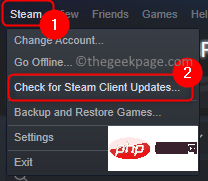
2. 等待 Steam 尋找任何新的更新,然後下載並安裝它們。
Steam 更新後,檢查問題是否已解決。
解決方案 3:選擇加入 Steam Beta 用戶端
1. 啟動 Steam。
點選Steam –> 設定。
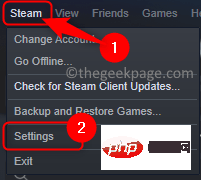
2. 在設定視窗中,選擇左側窗格中的帳號標籤。
在右側,點擊Beta 參與部分中的更改...按鈕。
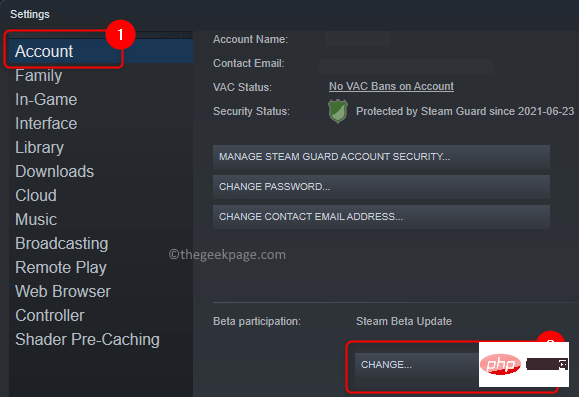
3. 在Steam Beta 參與視窗中,使用Beta 參與下方的下拉式選單,然後選擇Steam Beta Update。
點選確定。
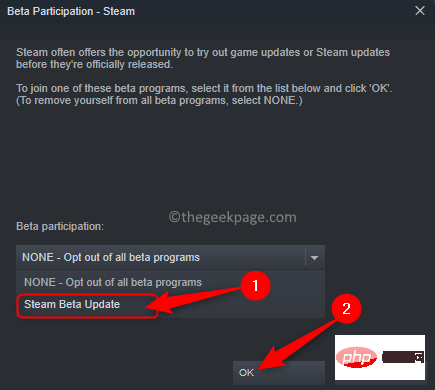
4. 系統將提示您重新啟動 Steam 以使變更生效。
在此提示下,按一下重新啟動 Steam。
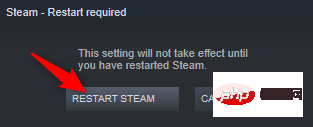
5. 更改後重新啟動 Steam 後,檢查您是否能夠在沒有看到錯誤訊息的情況下啟動遊戲。
解決方案 4:驗證遊戲檔案的完整性
1. 在您的系統上開啟 Steam 用戶端。
2. 到頂部的庫選項卡。
3. 在左側窗格的遊戲清單中,右鍵點選顯示此錯誤的遊戲並選擇屬性。
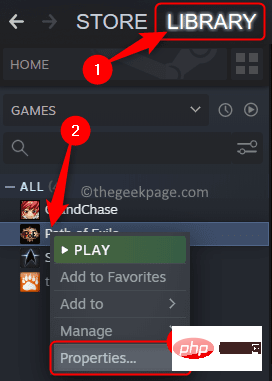
4. 在遊戲的屬性視窗中,前往本機檔案標籤。
然後,按一下「驗證遊戲檔案的完整性」按鈕。
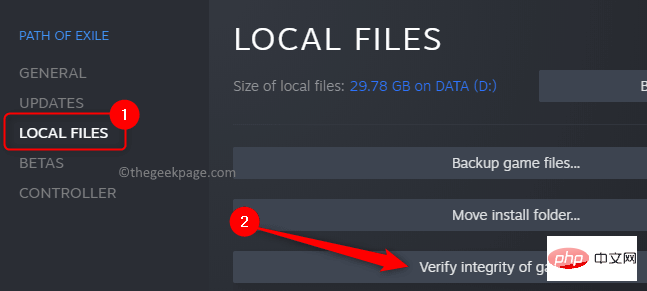
#5. 等待驗證過程完成。
此過程應下載任何遺失的文件,並且您必須能夠打開有問題的遊戲而不會看到致命錯誤。
解決方案 5:使用管理員權限執行 Steam
1. 在您的桌面上找到 Steam 捷徑。
右鍵單擊捷徑並在上下文選單中選擇屬性。
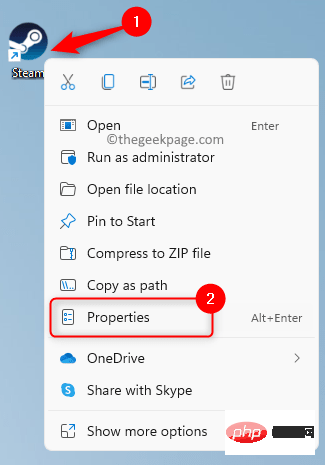
2. 到「屬性」視窗中的「相容性」標籤。
3. 選取設定區段中以管理員身分執行此程式旁的方塊。
4. 然後,按一下套用和確定以儲存變更。
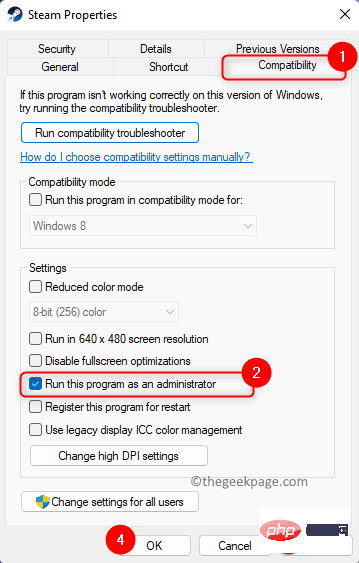
5. 重新啟動 Steam。
現在,Steam 以管理員權限開啟。打開遊戲並檢查致命錯誤是否仍然存在。
解決方案 6:更改有問題的遊戲的相容模式
1. 前往您的 Steam 用戶端。
2. 導覽至庫標籤。
在這裡,右鍵單擊有故障的遊戲並選擇屬性。
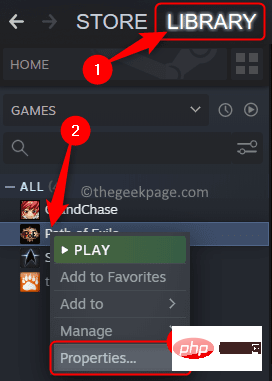
3. 在遊戲的屬性視窗中,選擇本機檔案標籤。
在右側,按一下「瀏覽...」按鈕。
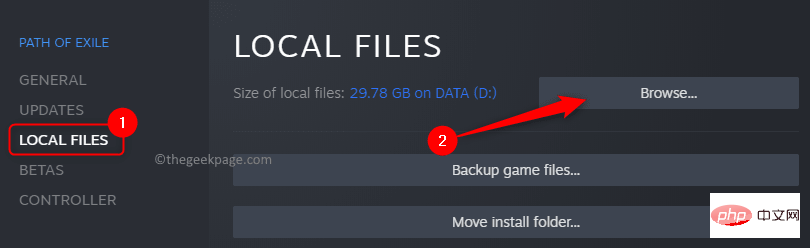
4. 這將開啟遊戲安裝資料夾中的檔案總管。
現在,右鍵點擊遊戲的 exe 檔案並選擇屬性。
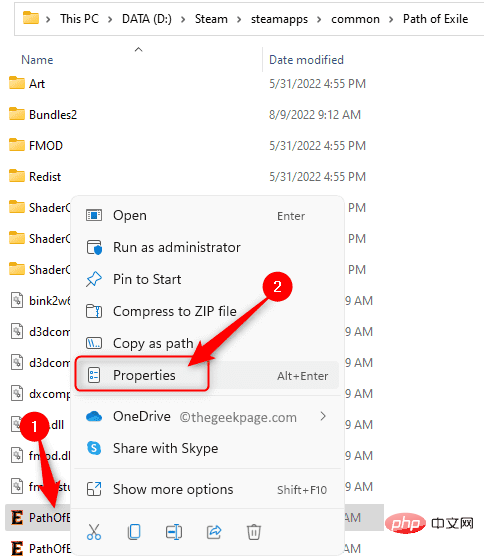
5. 選擇相容性選項卡。
在「相容模式」部分中,選取與「以相容模式執行此程式」相關聯的框,然後在其下方的下拉清單中選擇「 Windows 8 」。
最後,按一下套用,然後按一下確定。
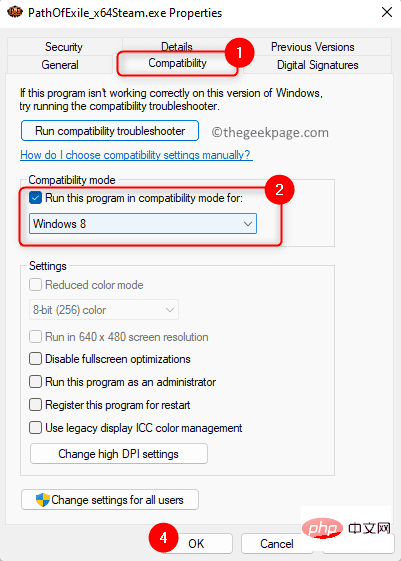
6.重新啟動Steam,然後在啟動遊戲時檢查錯誤是否已解決。
解決方案7:重新安裝Steam 用戶端
複製Steamapps 資料夾以保存遊戲資料
1.使用Windows E鍵開啟文件資源管理器。
2. 導覽至 Steam 預設安裝目錄。
預設情況下,路徑為C:\Program Files(x86)\Steam。
3. 在此處找到steamapps資料夾。
將此資料夾複製到電腦上的另一個資料夾。
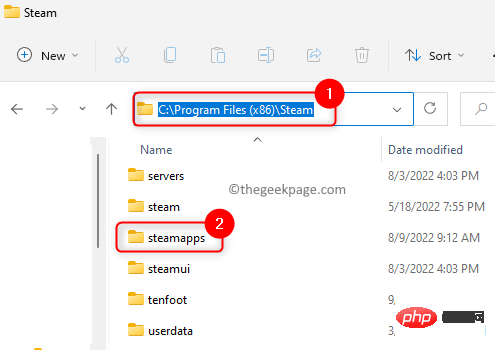
解除安裝並重新安裝 Steam
1. 按下Windows R開啟執行。
鍵入ms-settings:appsfeatures並按下Enter。
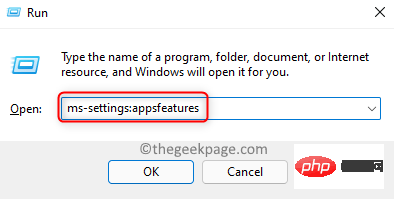
2.在套用程式和功能頁面的應用程式清單中找到Steam 。
點擊與 Steam 關聯的三點選單,然後選擇#卸載。
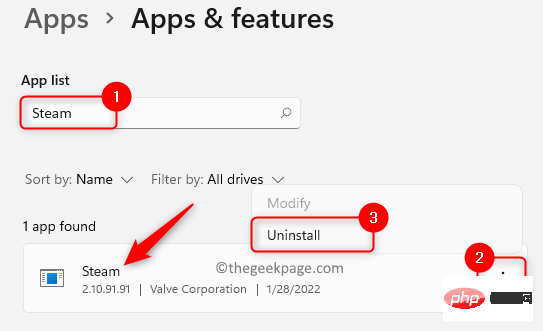
在彈出的確認提示中,再次按卸載。
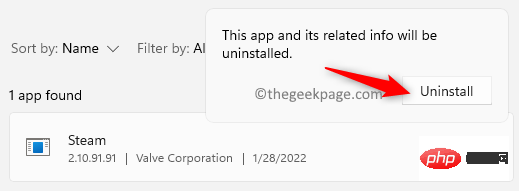
3. 等待 Steam 用戶端從您的 PC 上完全解除安裝。
卸載後重新啟動系統。
4. 前往Steam 官方網站,下載最新版本的 Steam 並安裝到您的電腦上。
重新安裝 Steam 後,回到預設的 Steam 安裝目錄。
將steamapps資料夾複製並貼上回 Steam 資料夾。
啟動 Steam 用戶端並檢查錯誤是否已修復。
以上是致命錯誤:無法連接本機 Steam 用戶端進程修復的詳細內容。更多資訊請關注PHP中文網其他相關文章!

熱AI工具

Undresser.AI Undress
人工智慧驅動的應用程序,用於創建逼真的裸體照片

AI Clothes Remover
用於從照片中去除衣服的線上人工智慧工具。

Undress AI Tool
免費脫衣圖片

Clothoff.io
AI脫衣器

Video Face Swap
使用我們完全免費的人工智慧換臉工具,輕鬆在任何影片中換臉!

熱門文章

熱工具

記事本++7.3.1
好用且免費的程式碼編輯器

SublimeText3漢化版
中文版,非常好用

禪工作室 13.0.1
強大的PHP整合開發環境

Dreamweaver CS6
視覺化網頁開發工具

SublimeText3 Mac版
神級程式碼編輯軟體(SublimeText3)
 bonjour是什麼軟體能卸載嗎
Feb 20, 2024 am 09:33 AM
bonjour是什麼軟體能卸載嗎
Feb 20, 2024 am 09:33 AM
標題:探討Bonjour軟體及其卸載方法摘要:本文將介紹Bonjour軟體的功能、使用範圍以及如何卸載該軟體。同時,也將說明如何使用其他工具來取代Bonjour,以滿足使用者的需求。引言:在電腦和網路技術領域中,Bonjour是一種常見的軟體。儘管某些用戶可能對此不熟悉,但它在某些特定情況下非常有用。如果你碰巧安裝了Bonjour軟體,但現在想要卸載它,那麼
![海盜船iCUE軟體不偵測RAM [修復]](https://img.php.cn/upload/article/000/465/014/170831448976874.png?x-oss-process=image/resize,m_fill,h_207,w_330) 海盜船iCUE軟體不偵測RAM [修復]
Feb 19, 2024 am 11:48 AM
海盜船iCUE軟體不偵測RAM [修復]
Feb 19, 2024 am 11:48 AM
本文將探討當CorsairiCUE軟體無法辨識Windows系統中的RAM時,使用者可以採取的措施。儘管CorsairiCUE軟體旨在讓使用者控制電腦的RGB照明,但一些用戶發現軟體無法正常運行,導致無法偵測RAM模組。為什麼ICUE不拿起我的記憶體? ICUE無法正確辨識RAM的主要原因通常是與後台軟體衝突有關,另外錯誤的SPD寫入設定也可能導致這個問題的發生。修正了CorsairIcue軟體無法偵測到RAM的問題如果CorsairIcue軟體未在Windows電腦上偵測到RAM,請使用下列建議。
 crystaldiskmark是什麼軟體? -crystaldiskmark如何使用?
Mar 18, 2024 pm 02:58 PM
crystaldiskmark是什麼軟體? -crystaldiskmark如何使用?
Mar 18, 2024 pm 02:58 PM
CrystalDiskMark是一款適用於硬碟的小型HDD基準測試工具,可快速測量順序和隨機讀取/寫入速度。接下來就讓小編為大家介紹一下CrystalDiskMark,以及crystaldiskmark如何使用吧~一、CrystalDiskMark介紹CrystalDiskMark是一款廣泛使用的磁碟效能測試工具,用於評估機械硬碟和固態硬碟(SSD)的讀取和寫入速度和隨機I/O性能。它是一款免費的Windows應用程序,並提供用戶友好的介面和各種測試模式來評估硬碟效能的不同方面,並被廣泛用於硬體評
 WPS Office無法開啟PPT檔案怎麼辦-WPS Office無法開啟PPT檔案的解決方法
Mar 04, 2024 am 11:40 AM
WPS Office無法開啟PPT檔案怎麼辦-WPS Office無法開啟PPT檔案的解決方法
Mar 04, 2024 am 11:40 AM
近期有很多小夥伴諮詢小編WPSOffice無法開啟PPT檔案怎麼辦,接下來就讓我們一起學習WPSOffice無法開啟PPT檔案的解決方法吧,希望可以幫助到大家。 1.先開啟WPSOffice,進入首頁,如下圖所示。 2、然後在上方搜尋列輸入關鍵字“文件修復”,然後點擊開啟文件修復工具,如下圖所示。 3.接著匯入PPT檔案進行修復就可以了,如下圖所示。
 CrystalDiskinfo使用教學-CrystalDiskinfo是什麼軟體?
Mar 18, 2024 pm 04:50 PM
CrystalDiskinfo使用教學-CrystalDiskinfo是什麼軟體?
Mar 18, 2024 pm 04:50 PM
CrystalDiskInfo是一款用來查看電腦硬體設備的軟體,在這款軟體中我們可以對自己的電腦硬體進行查看,例如讀取速度、傳輸模式以及介面等!那除了這些功能之外,CrystalDiskInfo怎麼使用,CrystalDiskInfo究竟是什麼呢,以下就讓小編為大家整理一下吧!一、CrystalDiskInfo的由來作為電腦主機三大件之一,固態硬碟是電腦的儲存媒介,負責電腦的資料存儲,一塊好的固態硬碟能加快檔案的讀取速度,影響消費者使用體驗。當消費者收到新設備時,可透過第三方軟體或其他固態硬碟
 Adobe Illustrator CS6如何設定鍵盤增量-Adobe Illustrator CS6設定鍵盤增量的方法
Mar 04, 2024 pm 06:04 PM
Adobe Illustrator CS6如何設定鍵盤增量-Adobe Illustrator CS6設定鍵盤增量的方法
Mar 04, 2024 pm 06:04 PM
很多用戶辦公室都在使用AdobeIllustratorCS6軟體,那麼你們知道AdobeIllustratorCS6怎樣設定鍵盤增量嗎?接著,小編就為大夥帶來了AdobeIllustratorCS6設定鍵盤增量的方法,感興趣的用戶快來下文看看吧。第一步:啟動AdobeIllustratorCS6軟體,如下圖所示。第二步:在功能表列中,依序點選【編輯】→【首選項】→【常規】指令。第三步:彈出【鍵盤增量】對話框,在【鍵盤增量】文字框中輸入所需的數字,最後點選【確定】按鈕。第四步:使用快捷鍵【Ctrl】
 一個不相容的軟體嘗試與Edge載入怎麼解決?
Mar 15, 2024 pm 01:34 PM
一個不相容的軟體嘗試與Edge載入怎麼解決?
Mar 15, 2024 pm 01:34 PM
我們在使用Edge瀏覽器的時候有時候會出現不相容的軟體嘗試一起加載,那麼這是怎麼回事?下面就讓本站來為用戶們來仔細的介紹一下一個不相容的軟體嘗試與Edge加載怎麼解決吧。 一個不相容的軟體嘗試與Edge載入怎麼解決 解決方案一: 開始選單搜IE,直接用IE存取即可。 解決方案二: 注意:修改註冊表可能會導致系統故障,謹慎操作。 修改登錄參數。 1、運行中輸入regedit。 2、找到路徑\HKEY_LOCAL_MACHINE\SOFTWARE\Policies\Micros
 photoshopcs5是什麼軟體? -photoshopcs5使用教學課程
Mar 19, 2024 am 09:04 AM
photoshopcs5是什麼軟體? -photoshopcs5使用教學課程
Mar 19, 2024 am 09:04 AM
PhotoshopCS是PhotoshopCreativeSuite的縮寫,由Adobe公司出品的軟體,被廣泛用於平面設計和圖像處理,作為新手學習PS,今天就讓小編為您解答一下photoshopcs5是什麼軟體以及photoshopcs5使用教程。一、photoshopcs5是什麼軟體AdobePhotoshopCS5Extended是電影、視訊和多媒體領域的專業人士,使用3D和動畫的圖形和Web設計人員,以及工程和科學領域的專業人士的理想選擇。呈現3D影像並將它合併到2D複合影像中。輕鬆編輯視





